Kuinka ladata Minecraft Nether Update
4 min. lukea
Julkaistu
Lue ilmoitussivumme saadaksesi selville, kuinka voit auttaa MSPoweruseria ylläpitämään toimitustiimiä Lue lisää
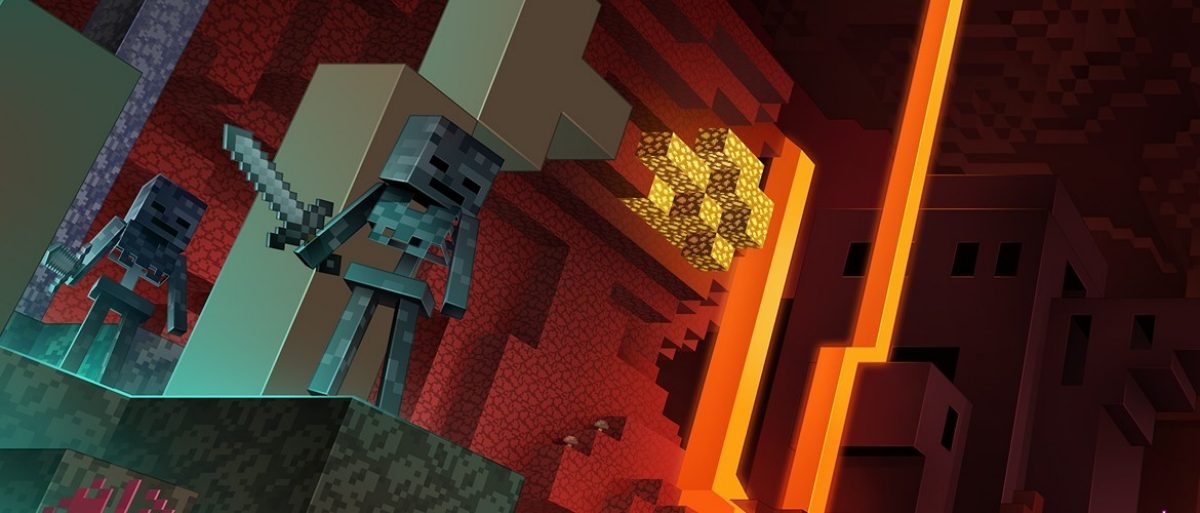
Kun Minecraftin jättimäinen uusi päivitys on julkaistu luonnossa, saatat ihmetellä vain yhtä asiaa: Kuinka ihmeessä voin ladata Minecraft Nether -päivityksen? Älä huoli, meillä on sinut.
Tänään saatavilla Xbox Onelle, PlayStation 4:lle, Nintendo Switchille, iOS:lle, Androidille, Windows 10:lle ja muille, Minecraft Nether Update on pelattavissa useimmissa Minecraftin versioissa. Ei ole väliä, jos pelaat Minecraft-kallioperä tai Minecraft Java Edition, voit pelata Minecraft Nether -päivitystä.
Jos et tällä hetkellä omista Minecraftia, voit ladata Minecraft valitsemallasi alustalla navigoimalla konsolisi tai älypuhelimesi kauppasivulle ja ostamalla Minecraft valitsemallasi alustalla. Jos käytät tietokonetta, voit ostaa pelin joko Windows Storesta tai viralliselta Mojang-verkkosivustolta.
Jos sinulla on jo Minecraft, on olemassa muutamia tapoja päivittää Minecraft ladataksesi Minecraft Nether -päivityksen. Ensinnäkin voit siirtyä konsoliasetuksiin ottaaksesi automaattiset päivitykset käyttöön. Tämä varmistaa, että Minecraft-kopiosi päivittyy automaattisesti ja varmistaa, että sinulla on aina pelin uusin versio.
Jos automaattiset päivitykset eivät ole käytössä, lataa uusin Minecraft-päivitys noudattamalla alla olevia ohjeita.
Playstation 4:
Siirry aloitusnäytölläsi Minecraftiin ja avaa peli. Jos olet yhteydessä Internetiin, PS4 käynnistää latauspalkin uusimman päivityksen lataamista varten.
Voit pelata toista peliä, kun tämä tapahtuu, mutta älä pelaa Minecraftia samalla kun teet. Muuten pelaat vanhentunutta versiota pelistä.
Xbox One:
Siirry Minecraftin Omat pelit ja sovellukset -osioon tai, jos peliäsi on pelattu äskettäin, valitse peli aloitusnäytöltä.
Xbox One sulkee pelisi ja pyytää sinua päivittämään pelin. Salli päivitys, odota, kunnes se on valmis, niin voit pelata Minecraft Nether -päivitystä.
Nintendo-kytkin:
Siirry Minecraft-peliruutuun aloitusnäytölläsi tai pelikirjastossasi ja valitse se. Sinulta kysytään, haluatko ladata uuden päivityksen.
Valitse latauspäivitys ja odota, kunnes se on valmis. Älä kuitenkaan valitse pelaamista, sillä tämä vie sinut pelin vanhaan versioon.
iOS:
Napauta Minecraft-sovellusta aloitusnäytölläsi ja sitä shouldnt automaattinen päivitys. Jos ei, siirry App Storeen ja etsi Minecraft. Oikealla pitäisi olla painike pelin päivittämistä varten.
Android:
Jos automaattinen päivitys ei ole käytössä, siirry Google Play Kauppaan, napsauta kolmea riviä vasemmassa yläkulmassa ja valitse Omat sovellukset ja pelit. Siirry sitten päivitykset-välilehteen, etsi peli ja valitse päivitys.
java:
Huolimatta siitä, että versio on vaikein ladata, Minecraft Java -päivityksen päivittäminen on epäilemättä helpoin tapa kaikista alustoista, kunhan et ole leikkinyt pelin päivitysasetuksien kanssa.
Jos kaikki on oletusasetuksilla, pelkkä sovelluksen avaaminen käynnistää pelin automaattisen päivitysominaisuuden. Saatat kuitenkin asettaa pelisi käyttämään vanhempaa Minecraft-versiota.
Jos haluat vaihtaa Minecraft-versiosi, napsauta profiiliasi ja etsi avattava käyttöversio-valikko. Valitse sitten Minecraftin uusin versio varmistaaksesi, että olet aina ajan tasalla.
Minecraft Nether -päivitys lisää joitain melko mahtavia ominaisuuksia, jotka tekevät nimellisestä Nether-biomista paljon mielenkiintoisemman. Kuinka hyvä Minecraft Nether -päivitys on? Sinun on päätettävä itse, mutta siellä on paljon mielenkiintoisia lisäyksiä, jotka tekevät tästä parhaan version Minecraftista.
Katso lisätietoja Nether-päivityksestä Katso yksityiskohtainen erittelymme täältä.








